Sikkerhedskopier musik på Android ved hjælp af de bedste metoder med nyttig vejledning
 Opdateret af Boey Wong / 11. oktober 2022 10:00
Opdateret af Boey Wong / 11. oktober 2022 10:00Er du en musikelsker? Hvis ja, så skal du have en hel masse lydfiler gemt på din Android-telefon. Efterhånden som tiden går, er dit telefonlager nødt til at blive fyldt op på grund af de nyligt downloadede sange. Du vil dog ikke give slip på de gamle, da de betyder noget for dig. I stedet er det en af dine bekymringer at miste nogen af dine sange, da de ikke rigtig er sikret på din telefon, især da lagerpladsen bliver utilstrækkelig. Derudover kan utilsigtet sletning af filer forekomme når som helst, og når de først er væk, vil du sandsynligvis fortryde, at du ikke har gemt en sikkerhedskopi.
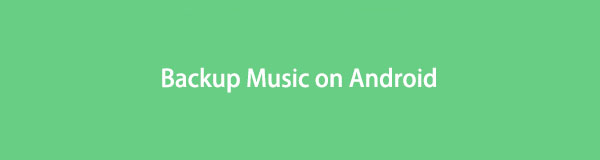
Når det er sagt, skal sikkerhedskopiering af dine musikfiler være den perfekte løsning til at sikre dem. På denne måde kan du slette de musikfiler, du sjældent afspiller på din telefon, for at give plads til nyere. Gendan derefter de ældre filer fra sikkerhedskopien, når du har lyst til at lytte til dem igen. Derudover vil dine musikfiler også være sikre mod utilsigtet sletning, tab af filer på grund af systemproblemer og meget mere. Derfor behøver du ikke bekymre dig om det længere.
For at opnå den ro i sindet, skal du bruge fænomenale metoder til at sikkerhedskopiere dine data. Så vi testede en masse værktøjer og samlede de bedste til at sætte dem alle i dette indlæg. Fortsæt med at læse nedenfor for at finde ud af, hvordan du sikkerhedskopierer musik på Android.

Guide liste
Del 1. Sikkerhedskopier Android-musik med FoneLab Android Data Backup & Restore
Vi har FoneLab Android Data Backup & Gendan at føre listen. Hvis du har brug for at sikkerhedskopiere nogen af dine filer, såsom musik, fotos, videoer, dokumenter, beskeder osv., så er dette værktøj vejen at gå. Det gemmer sikkert en kopi af dine musikfiler på din computer, så du kan få adgang til dem når som helst. Denne software kan sikkerhedskopiere og gendan næsten alle slags data fra din Android-telefon og endda dit SD-kort. Det virker på flere Android-enheder som Samsung, Motorola, LG, HUAWEI og mere.
Følg instruktionerne nedenfor for at sikkerhedskopiere musik Android ved hjælp af FoneLab Android Data Backup & Restore:
Sikkerhedskopier og gendann Android-data til din computer nemt.
- Sikkerhedskopier og gendann Android-data til din computer nemt.
- Se data i detaljer, før du gendanner data fra sikkerhedskopier.
- Sikkerhedskopier og gendan Android-telefon- og SD-kortdata Selectively.
Trin 1Gå til FoneLab Android Data Backup & Restore-webstedet og download softwaren gratis. Klik på filen fra downloads. Din computer vil derefter spørge, om du tillader programmet at foretage ændringer på din enhed. Tillad det for installationsprocessen at begynde. Start den derefter for at begynde at køre på computeren.
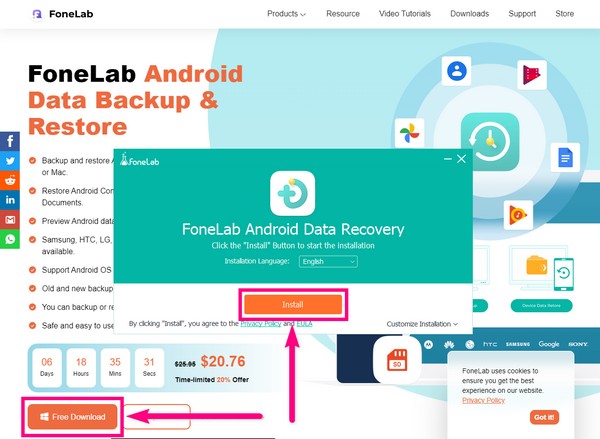
Trin 2FoneLab Android Data Backup & Restore indeholder funktionerne i softwaren. Til datagendannelse, dataudtræk og til sikkerhedskopiering og gendannelse af data. Udover de tre er der også Mere fanen nederst til højre på grænsefladen, hvor du vil se de andre værktøjer, du muligvis har brug for til fremtidige formål. Men i dette øjeblik skal du vælge Android Data Backup & Gendan funktion.
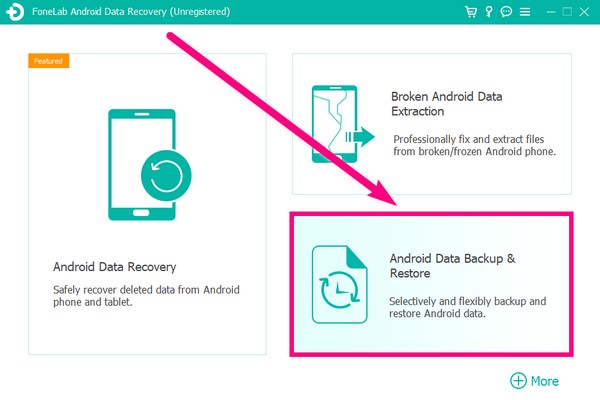
Trin 3På den følgende side er fire muligheder med forskellige formål. De to muligheder til venstre er til sikkerhedskopiering, og den anden til højre er til gendannelse af data. Vælg fra backup-sektionen. Det Et-klik sikkerhedskopiering fanen lader dig sikkerhedskopiere alle data på din enhed på én gang. I dette tilfælde skal du vælge Device Data Backup mulighed, da du kun skal sikkerhedskopiere dine musikfiler.
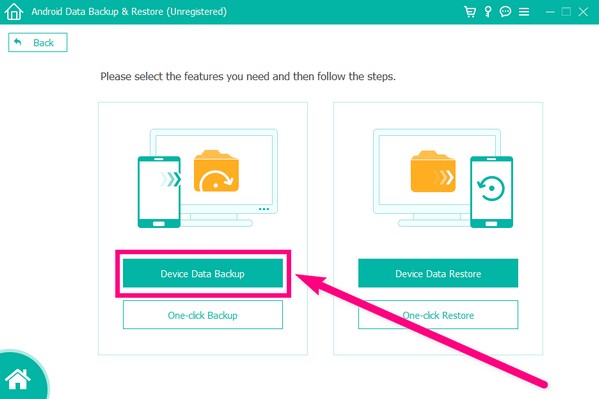
Trin 4Tilslut din Android-telefon med et USB-kabel til din computer. For at etablere en vellykket forbindelse skal du følge de retningslinjer, der vises på grænsefladen, for at aktivere USB-fejlretning. Hvis din enhed stadig ikke genkendes, skal du sikre dig, at USB-indstillingen på din Android-telefon er i Overfør filer mode.
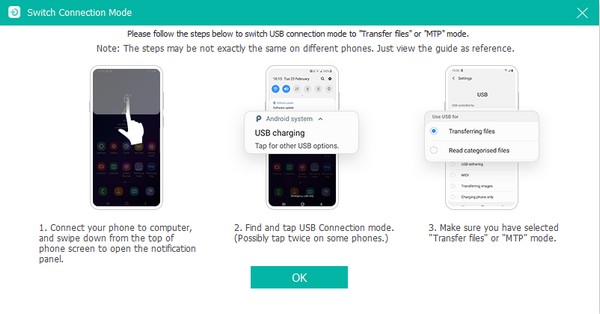
Trin 5Giv al den tilladelse, som programmet beder din Android-telefon om at lade den scanne din enhedsdata. Bagefter vil du se listen over filtyper, du kan sikkerhedskopiere på din computer. Sæt kryds i afkrydsningsfeltet for Lydfiltype, og klik derefter på Starten knap. Derefter vises en popup. Derfra skal du vælge en backup-mappe til dit backup-output, og derefter klikke OK. Programmet vil automatisk begynde at sikkerhedskopiere dine musikfiler til din computer.
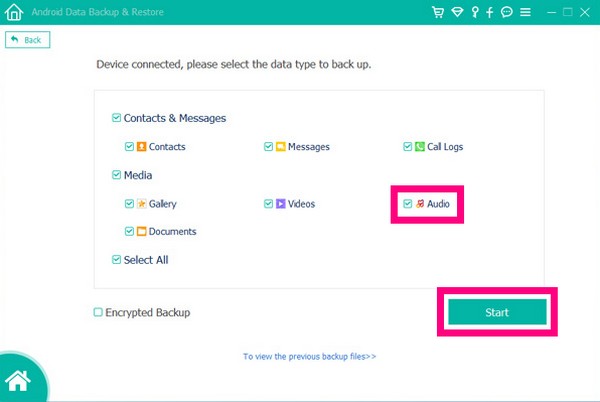
Sikkerhedskopier og gendann Android-data til din computer nemt.
- Sikkerhedskopier og gendann Android-data til din computer nemt.
- Se data i detaljer, før du gendanner data fra sikkerhedskopier.
- Sikkerhedskopier og gendan Android-telefon- og SD-kortdata Selectively.
Del 2. Sikkerhedskopier Android-musik med Google Drev
Du kan også sikkerhedskopiere musik fra Android på Google Drev. Dette giver dig adgang til dine musiknumre på enhver enhed ved at logge på din Google-konto. Det er en fantastisk platform til at gemme dine musikfiler. Google Drev har dog kun 15 GB gratis lagerplads. Du skal betale, hvis du skal bruge mere end det.
Følg instruktionerne nedenfor for at sikkerhedskopiere musik på Android ved hjælp af Google Drev:
Trin 1Start Google Drev-applikationen på din Android-telefon. Sørg for, at du er forbundet til en stabil internetforbindelse for en mere jævn sikkerhedskopieringsproces.
Trin 2Tryk på ikonet plus tegnikonet nederst til højre på appens grænseflade. Valgmulighederne vises derefter. Vælg Upload fane placeret i midten.
Trin 3Tryk på mappen Lyd, og vælg derefter alle de musiknumre, du vil sikkerhedskopiere. Når du har valgt alt, skal du trykke på ÅBEN fanen øverst til højre på grænsefladen. Appen vil derefter begynde at sikkerhedskopiere dine filer til Google Drev.
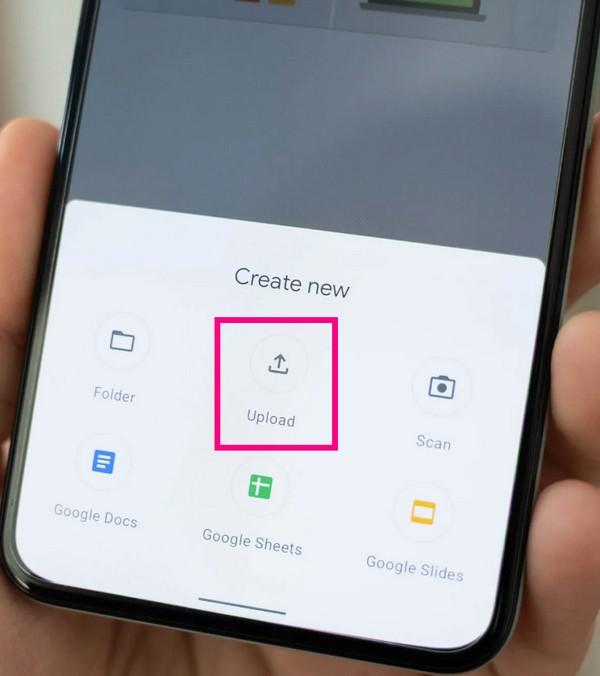
Del 3. Sikkerhedskopier Android-musik via USB-kabel
Hvis du ikke vil bruge et værktøj eller en app, kan sikkerhedskopiering af musik på Android via et USB-kabel være godt for dig. Du behøver kun at vedhæfte din Android-telefon og computer til den, og dine filer kopieres direkte til din enhed. Men denne metode kan tage et stykke tid, fordi du skal gøre det manuelt.
Følg instruktionerne nedenfor for at sikkerhedskopiere musik på Android ved hjælp af et USB-kabel:
Trin 1Forbind din Android-telefon med et USB-kabel til computeren. USB-kablet skal være kompatibelt med din Android-model, for at det kan fungere.
Trin 2Du får besked om, at din telefon er tilsluttet. Tryk på forbindelsesindstillingen, og vælg derefter fanen Filoverførsel. Det samme med computeren. Et pop op-vindue vises. Derfra skal du åbne din telefons data på din computer.
Trin 3Vælg de musikfiler, du vil sikkerhedskopiere. Højreklik på filerne, og kopier dem derefter. Til sidst skal du åbne en mappe på din computer, hvor du vil gemme dine data, og indsætte dine musikfiler der.
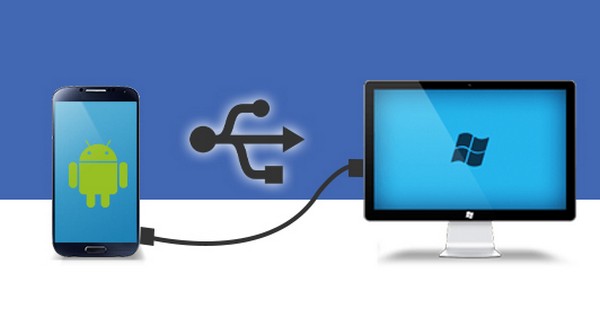
Sikkerhedskopier og gendann Android-data til din computer nemt.
- Sikkerhedskopier og gendann Android-data til din computer nemt.
- Se data i detaljer, før du gendanner data fra sikkerhedskopier.
- Sikkerhedskopier og gendan Android-telefon- og SD-kortdata Selectively.
Del 4. Ofte stillede spørgsmål om sikkerhedskopiering af Android-musik
Hvad er den bedste måde at sikkerhedskopiere musikfiler fra min Android-telefon?
Metoderne nævnt i artiklen ovenfor er de bedste måder at sikkerhedskopiere musikfiler på. Men blandt dem, FoneLab Android Data Backup & Gendan skiller sig mest ud, da det er værktøjet, der er specialiseret på dette område. Derudover kræver det kun et par klik og en enkel forståelse på grund af dens brugervenlige interface.
Hvor meget koster Google Drev at sikkerhedskopiere min musik?
Prisen afhænger af, hvor meget du vil bruge på dit lager. Hvis du bruger mere end 15 GB, skal du muligvis købe $4.20 pr. måned, som består af 30 GB lagerplads. Og efterhånden som lagerpladsen stiger, jo højere bliver mængden.
Kan jeg gendanne mine musikfiler på én gang med FoneLab Android Data Backup & Restore-softwaren?
Ja, det kan du bestemt! Ligesom sikkerhedskopieringsfunktionen har softwarens gendannelsesfunktion også en Et-klik Gendan valgmulighed.
Sikkerhedskopier og gendann Android-data til din computer nemt.
- Sikkerhedskopier og gendann Android-data til din computer nemt.
- Se data i detaljer, før du gendanner data fra sikkerhedskopier.
- Sikkerhedskopier og gendan Android-telefon- og SD-kortdata Selectively.
Hvis du finder disse metoder nyttige, så del dem venligst med dine venner eller andre, der måtte have brug for dem.
